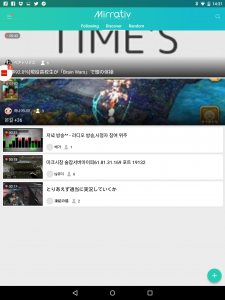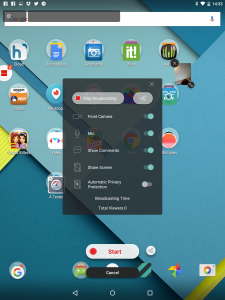Je suis en pleine série d’app de diffusion en direct que je trouve de plus en plus utiles pour le moment à des fins de formation et donc probablement un jour dans ma pratique en classe. Celle-ci est originellement destinée à la diffusion de jeu mais vous pouvez diffuser ce que vous souhaitez.
Mirrativ se situe à mi-chemin entre Twitch et une application de visio conférence. En gros, vous pouvez diffuser le contenu intégral de l’écran de votre tablette sur internet, en affichant votre webcam et en diffusant simultanément votre voix.
Le fonctionnement est simple. A l’accueil, vous pouvez visualiser des sessions de diffusion publiques ou en rechercher. En bas à droite se trouve une icône “+” qui permet de créer votre propre session.
Lors de la création, il suffit de fournir un nom à la session, de choisir de la rendre privée ou publique et éventuellement d’indiquer des tags permettant de l’indexer s’il elle est publique.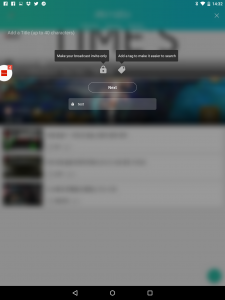 Ensuite tout se passe sur l’interface classique de la tablette à laquelle s’ajoutent les paramètres de Mirrativ. Avant de lancer votre session de diffusion, vous vous retrouverez dans cette configuration.
Ensuite tout se passe sur l’interface classique de la tablette à laquelle s’ajoutent les paramètres de Mirrativ. Avant de lancer votre session de diffusion, vous vous retrouverez dans cette configuration. 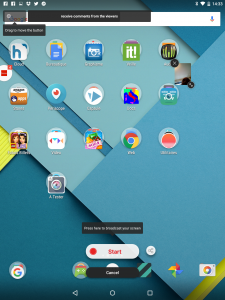
Vous pouvez choisir de diffuser directement votre session ou, auparavant, configurer cette session et éventuellement la partager. Pour le partage, si vous avez des amis sur l’application il seront accessible dans une liste et il suffira de sélectionner ceux que vous souhaitez. Si ce n’est pas le cas, vous pourrez diffuser votre session par un lien et l’application vous proposera de le partager via les différents réseaux sociaux, mails etc.
La diffusion peut être de forme multiple selon les différents paramètres que vous choisirez.
Vous pouvez ou non désactiver la webcam, le micro, l’écran, les notifications car, les spectateurs peuvent donner leur avis en direct. l’affichage de la webcam par exemple est réglable en touchant l’image (il suffit de déplacer le coin inférieur droit). Une fois les paramètres saisis, vous appuyez sur Start et la diffusion commence. Pour l’arrêter, on retrouve la commande dans la barre de notifications.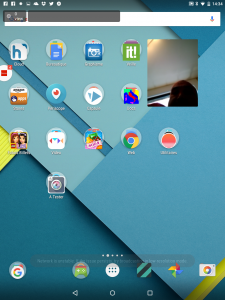
L’application est très convaincante mais pour en profiter il faudra compter sur un réseau assez solide car dès que le débit est un peu faible la diffusion comme la réception rendent le tout rapidement incompréhensible. Pour tester, je suis passer par le réseau 4G, chez moi bien plus rapide que la ligne fixe.
Lien: Mirrativ
Start Slide Show with PicLens Lite